时间:2019-01-01 21:56:51 来源:www.win7qijian.com 作者:win7旗舰版
电脑磁盘虽然会有出错的情况,但一般具有自我修复的功能。当系统文件发生损坏、传输文件时意外中断、安装软件出错等等情况,硬盘都会开启自我修复功能。但硬盘自我修复的功能不一定能完全修复成功,这时候就需要人为的手动进行修复。win7系统硬盘出错怎么办?如何手动修复磁盘?
磁盘出错后一般会出现如下提示,如果多次重启电脑只出现过一次提示,说明win7系统已经用自我修复功能修复成功了。
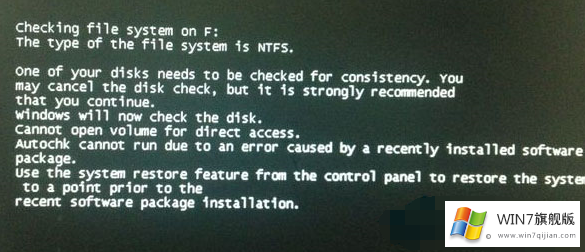
使用系统自带的磁盘修复功能修复:
一、选择我们要修复的磁盘,右键点击该磁盘选择“属性”。
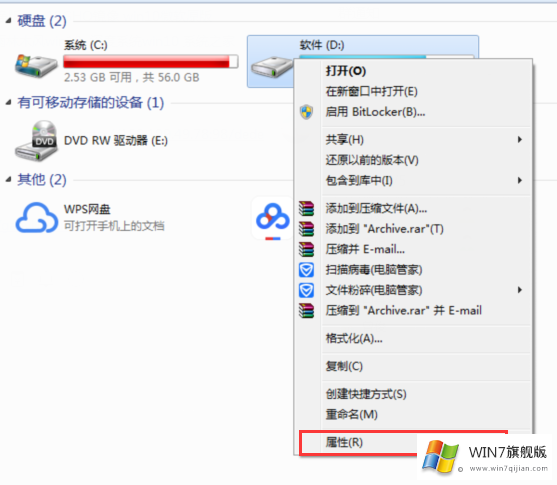
二、切换到“工具”选项,点击“开始检查”。
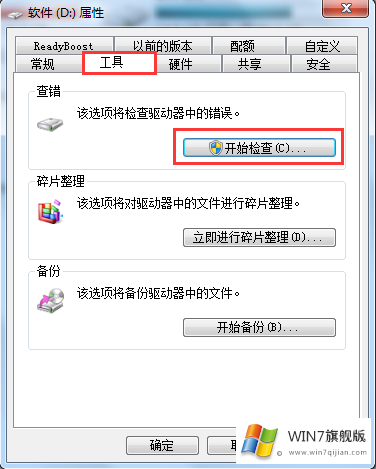
三、勾选“自动修复文件错误”以及“扫描并尝试恢复坏扇区”,点击“开始”按钮,此时系统将自动检测磁盘中的错误。(硬盘在被占用的时候无法进行扫描修复)
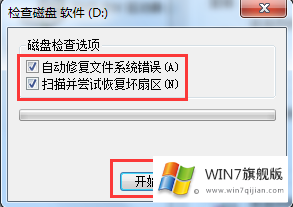
四、等待一段时间,会弹出一个对话框,按照系统提示选择“是”,系统将重启电脑开始进行自我修复。
使用第三方工具进行手动修复:
如果硬盘自我修复不成功,或是硬盘损坏后无法进入系统。此时就必须采用第三方工具来进行修复了。
第三方工具都不能修复成功的话,请重装系统。重装系统有问题代表必须更换硬盘,使用新硬盘安装系统。建议把坏掉的硬盘拿去对应品牌的维修点检查,毕竟数据很重要,万一可能修复成功呢。
以上就是关于win7系统硬盘出错的解决办法,教大家如何利用系统自我修复功能修复以及手动修复硬盘。一般来说,win7自带的磁盘自我检测修复功能能解决好绝大部分问题,该功能在尽量不损坏硬盘的前提下,采用碎片整理的方法进行修复。所以大家不要担心,一旦出现问题先用系统自带的修复功能进行修复。